Como encontrar o seu iPhone mesmo que esteja morto ou desligado (Actualizado para iOS 14)
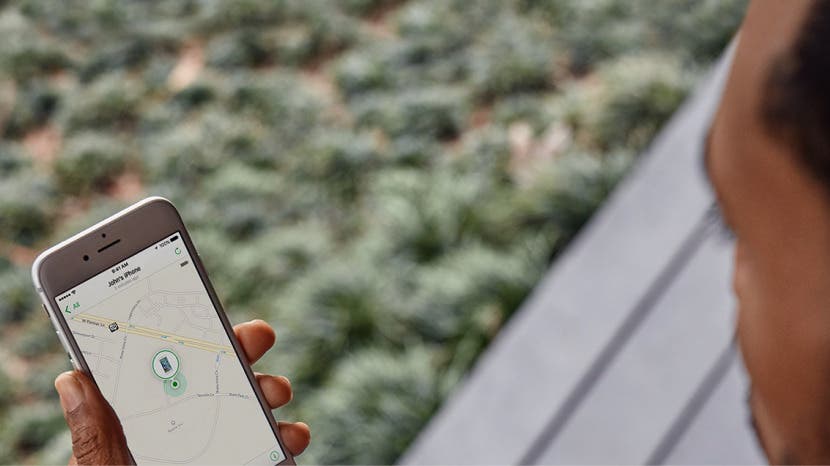 p> Este artigo dir-lhe-á como encontrar o seu iPhone ou iPad quando estiver morto, bem como como usar o modo Encontrar o meu iPhone Perdido. Se precisar de saber como localizar um iPhone, utilizar a aplicação Find My para localizar o seu iPhone é o método mais fácil. Se activou a funcionalidade Encontrar Meu iPhone na aplicação Settings no seu iPhone ou iPad, pode usar a função Encontrar Meu para localizar o dispositivo em falta, mesmo que este esteja desligado ou a bateria esteja descarregada. Já lhe mostrámos como ligar o Find My iPhone, como desligar o Find My iPhone, como utilizar a aplicação Find My para encontrar o seu telefone se estiver perdido em sua casa, e até como encontrar o iPhone perdido de outra pessoa. Agora, aqui está como encontrar o seu iPhone quando está perdido, se está offline, morto, ou mesmo se não tem o Find My activado para o iPhone.
p> Este artigo dir-lhe-á como encontrar o seu iPhone ou iPad quando estiver morto, bem como como usar o modo Encontrar o meu iPhone Perdido. Se precisar de saber como localizar um iPhone, utilizar a aplicação Find My para localizar o seu iPhone é o método mais fácil. Se activou a funcionalidade Encontrar Meu iPhone na aplicação Settings no seu iPhone ou iPad, pode usar a função Encontrar Meu para localizar o dispositivo em falta, mesmo que este esteja desligado ou a bateria esteja descarregada. Já lhe mostrámos como ligar o Find My iPhone, como desligar o Find My iPhone, como utilizar a aplicação Find My para encontrar o seu telefone se estiver perdido em sua casa, e até como encontrar o iPhone perdido de outra pessoa. Agora, aqui está como encontrar o seu iPhone quando está perdido, se está offline, morto, ou mesmo se não tem o Find My activado para o iPhone.
Pule para:
Quando o seu iPhone está perdido, há uma tendência compreensível para o pânico. Mas mesmo se a sua bateria estiver descarregada ou se o Wi-Fi e os dados celulares estiverem desligados, geralmente ainda pode encontrar o seu iPhone. A funcionalidade de localização por Bluetooth da Apple irá ajudá-lo a localizar um iPhone offline, desde que o iPhone esteja ligado. Mas mesmo que a bateria do seu iPhone esteja descarregada, encontrar o dispositivo é tão simples como localizar o último local conhecido. Utilizaremos o iCloud e a aplicação Find My para conseguirmos que o precioso iPhone ou iPad que perdeu de volta para as suas mãos – morto ou vivo. Cobriremos também como activar o Modo Perdido para o seu iPhone remotamente e várias opções que tem ao encontrar o seu iPhone. Veja aqui como encontrar o seu iPhone mesmo que a bateria esteja descarregada ou fora de alcance.
Se suspeitar que o seu iPhone foi roubado, contacte as autoridades locais; não tente recuperá-lo você mesmo.
Assine a Newsletter do iPhone Life of the Day e enviar-lhe-emos uma dica todos os dias para poupar tempo e tirar o máximo partido do seu iPhone ou iPad.
Como configurar a aplicação Find My App (Formerly Find My iPhone)
Having Find My iPhone enabled é apenas uma parte da garantia de que mesmo um iPhone morto pode ser encontrado com o rastreio de localização do iCloud. Com o Finding Offline Finding activado em Settings no iOS 13 ou posterior, pode encontrar o seu iPhone, mesmo que esteja morto ou desligado. Com o Send Last Location ligado, poderá ver onde estava o seu iPhone mesmo antes de a bateria acabar, por isso há muitas maneiras de localizar o seu dispositivo em falta, desde que as opções Find My estejam totalmente activadas. Para o fazer:
- Abrir as definições app.
- Tapa o seu nome no topo.
- Seleccionar Encontrar Meu.
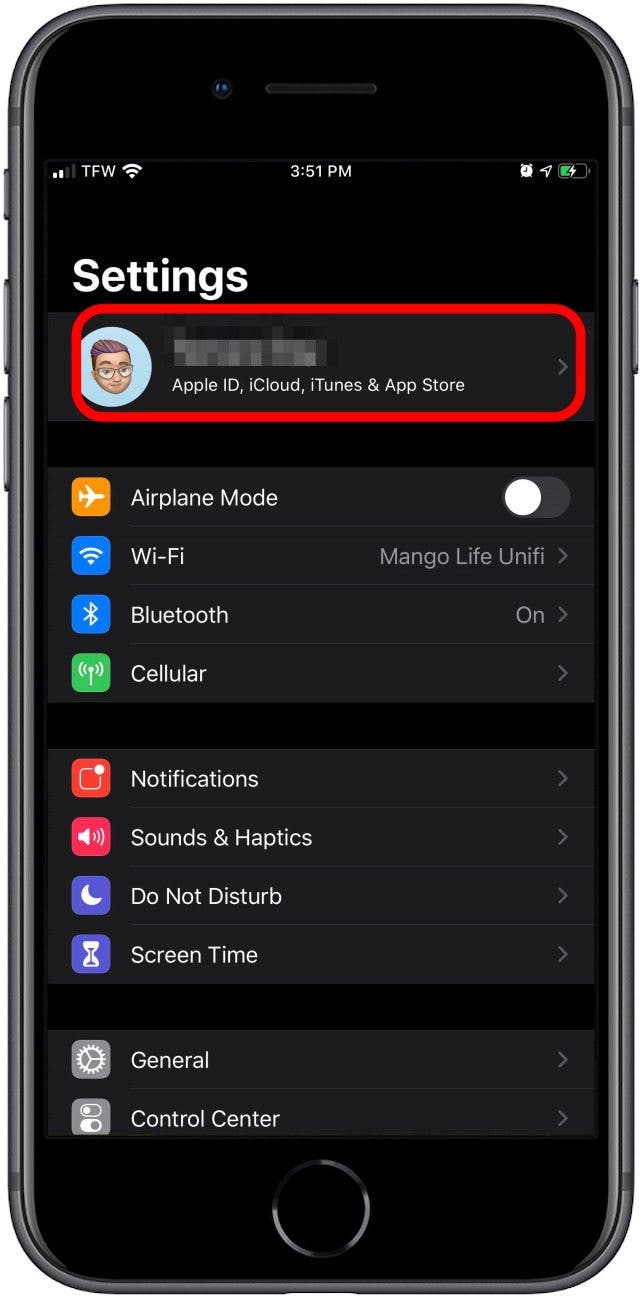
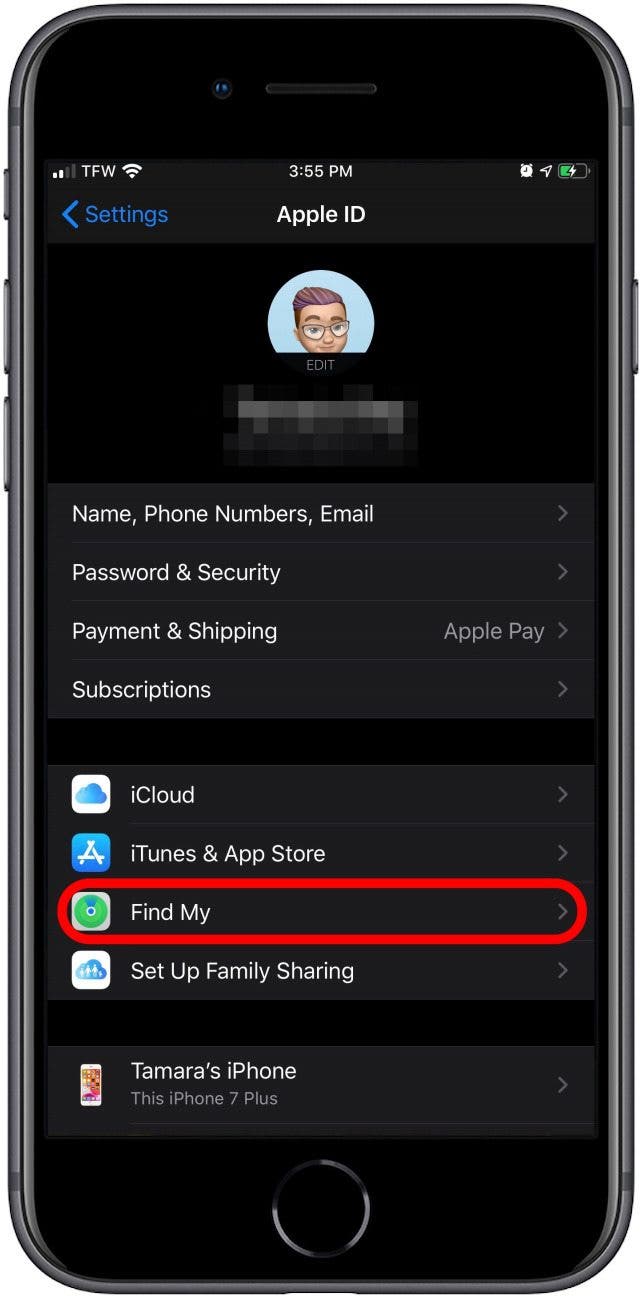 br>>/li>>>li>Toggle on Share My Location se quiser que certos amigos ou familiares possam ver a localização do seu iPhone.
br>>/li>>>li>Toggle on Share My Location se quiser que certos amigos ou familiares possam ver a localização do seu iPhone. - Seleccione Find My iPhone.
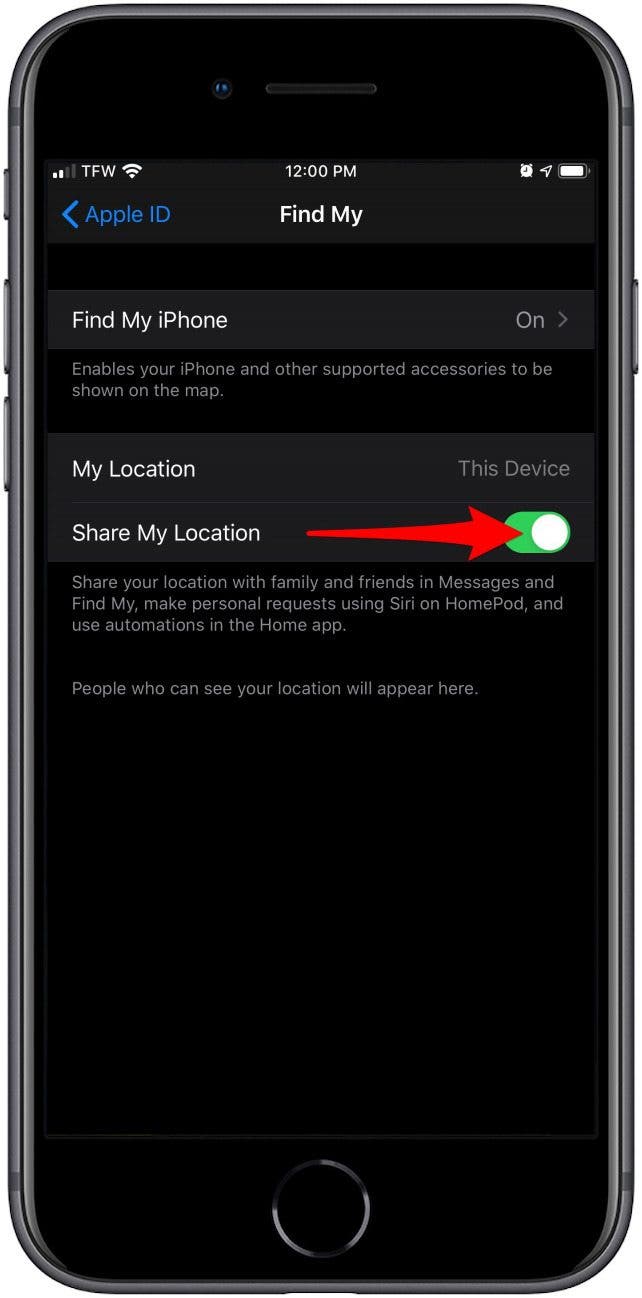
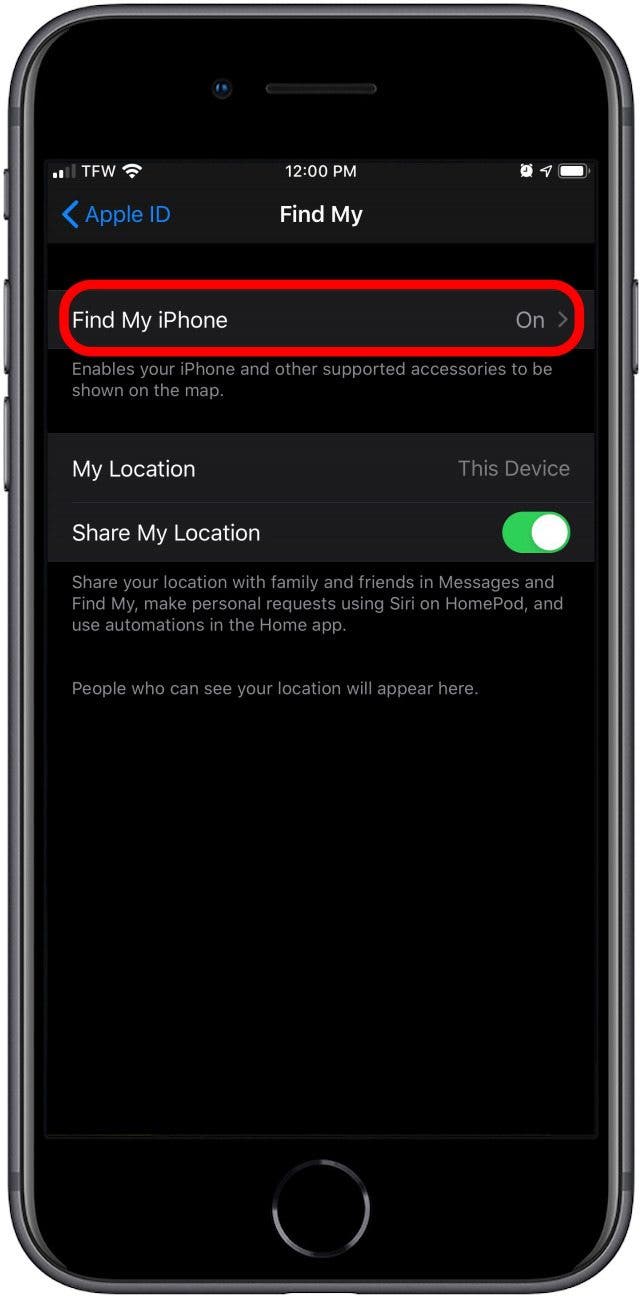 br>>>/li>>>Toggle on Find My iPhone.
br>>>/li>>>Toggle on Find My iPhone.
li>Tap OK.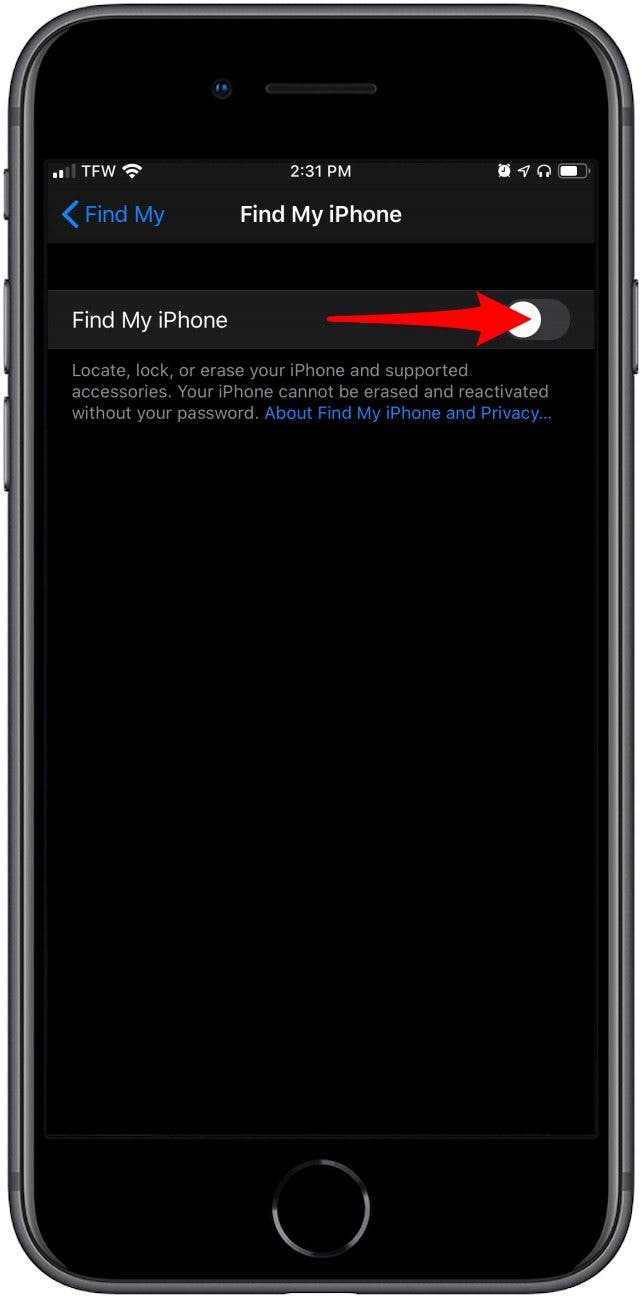
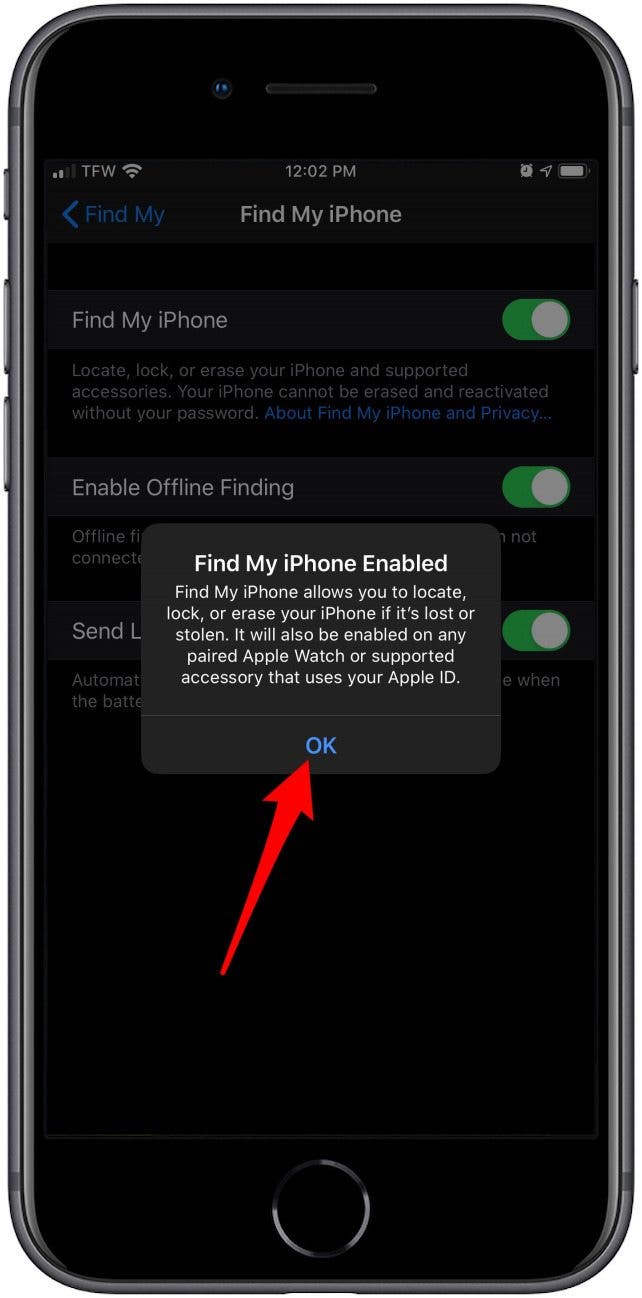 br>>>/li>>>>Controlar em Encontrar Offline.li>Controlar em Enviar Último Local.
br>>>/li>>>>Controlar em Encontrar Offline.li>Controlar em Enviar Último Local.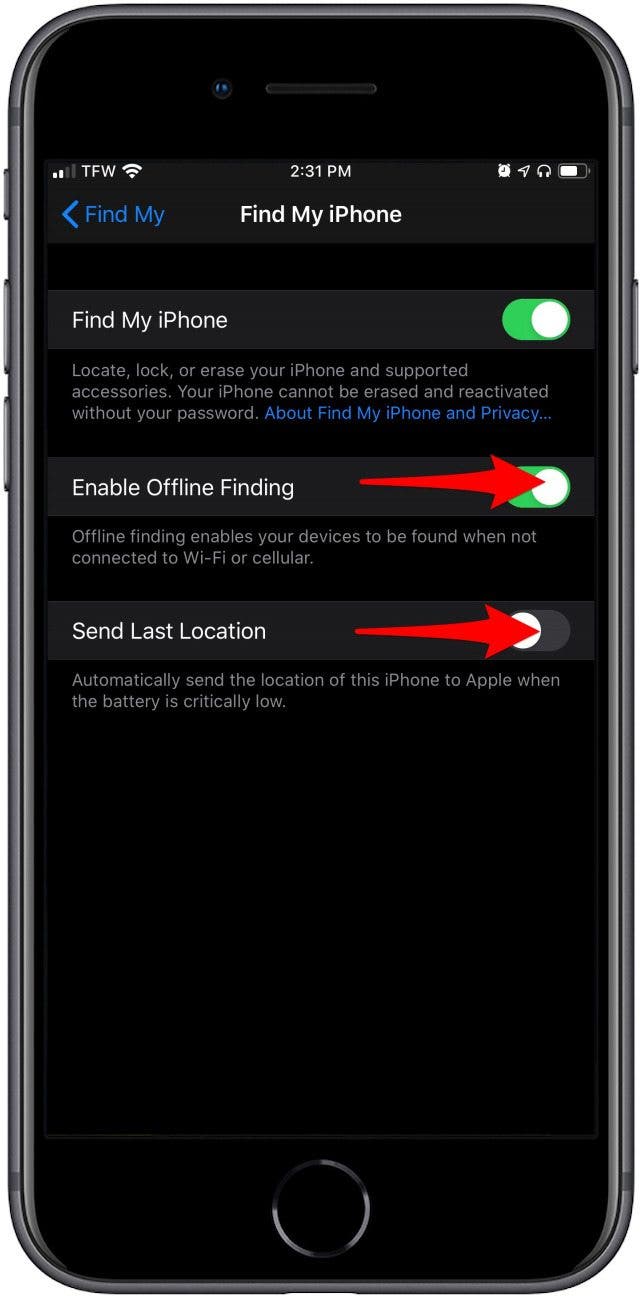
Relacionado: Como Usar Encontrar o Meu iPhone para Encontrar iPhones Mal Colocados na Casa
Como Encontrar o Seu iPhone (Mesmo que esteja Morto ou Offline) com o Seu iPad
Encontrar o Meu iPhone funciona se o telefone estiver morto? Sim, embora não consiga ver uma localização em tempo real. Utilizará a aplicação Find My no iPad para localizar o seu iPhone. Se o seu iPhone estiver morto, será direccionado para o último local onde o seu iPhone foi localizado antes de a bateria ter morrido. Se o seu iPhone estiver desligado mas não morto, então a aplicação Find My localizará a posição actual do iPhone utilizando dispositivos Apple próximos. Para encontrar o seu iPhone perdido num iPad ou no iPhone de um amigo (mesmo que esteja morto):
- Abrir a aplicação Find My no iPad.
- Tapa o separador Devices.
- Um mapa irá aparecer com os seus dispositivos Find My activados.
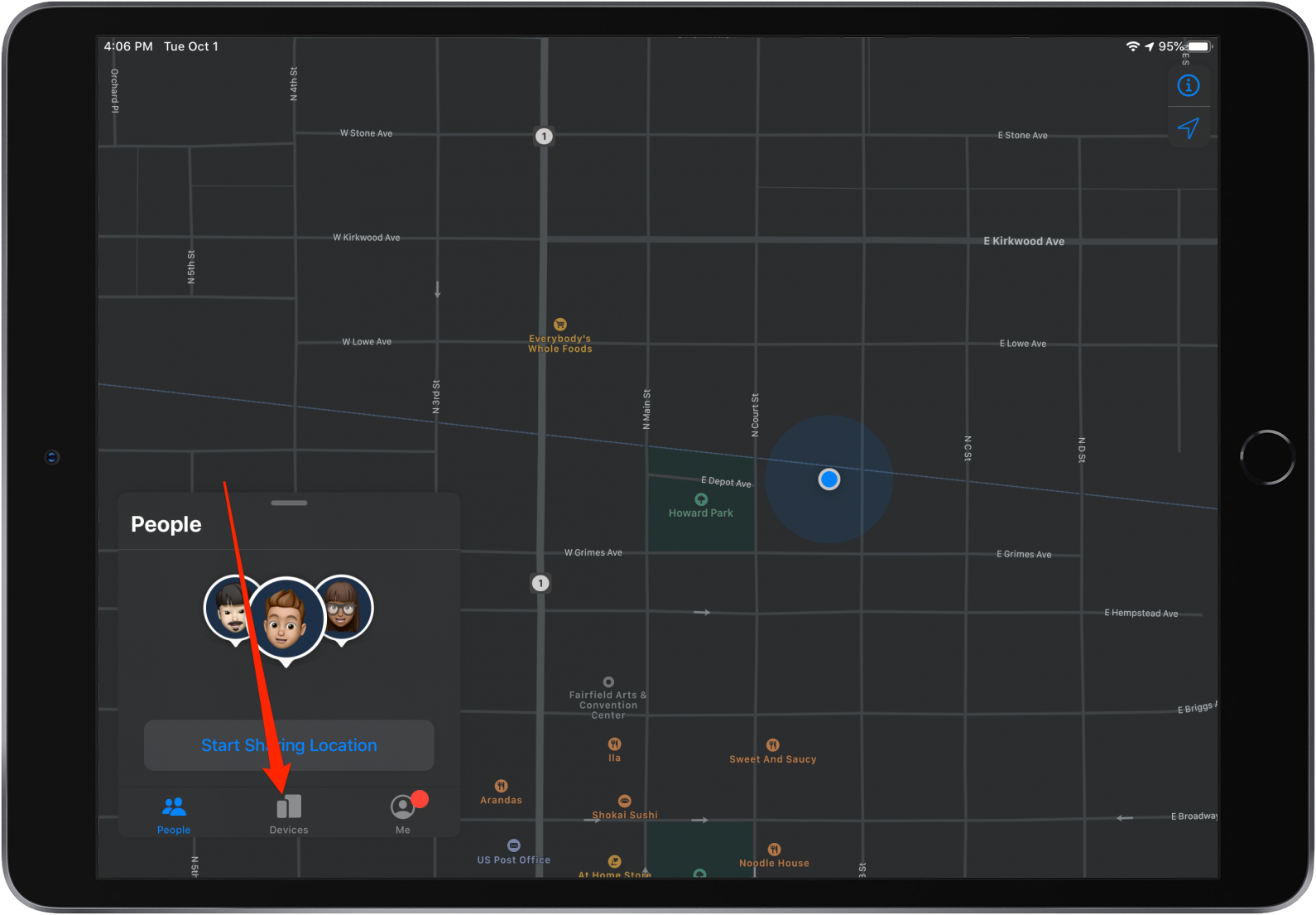
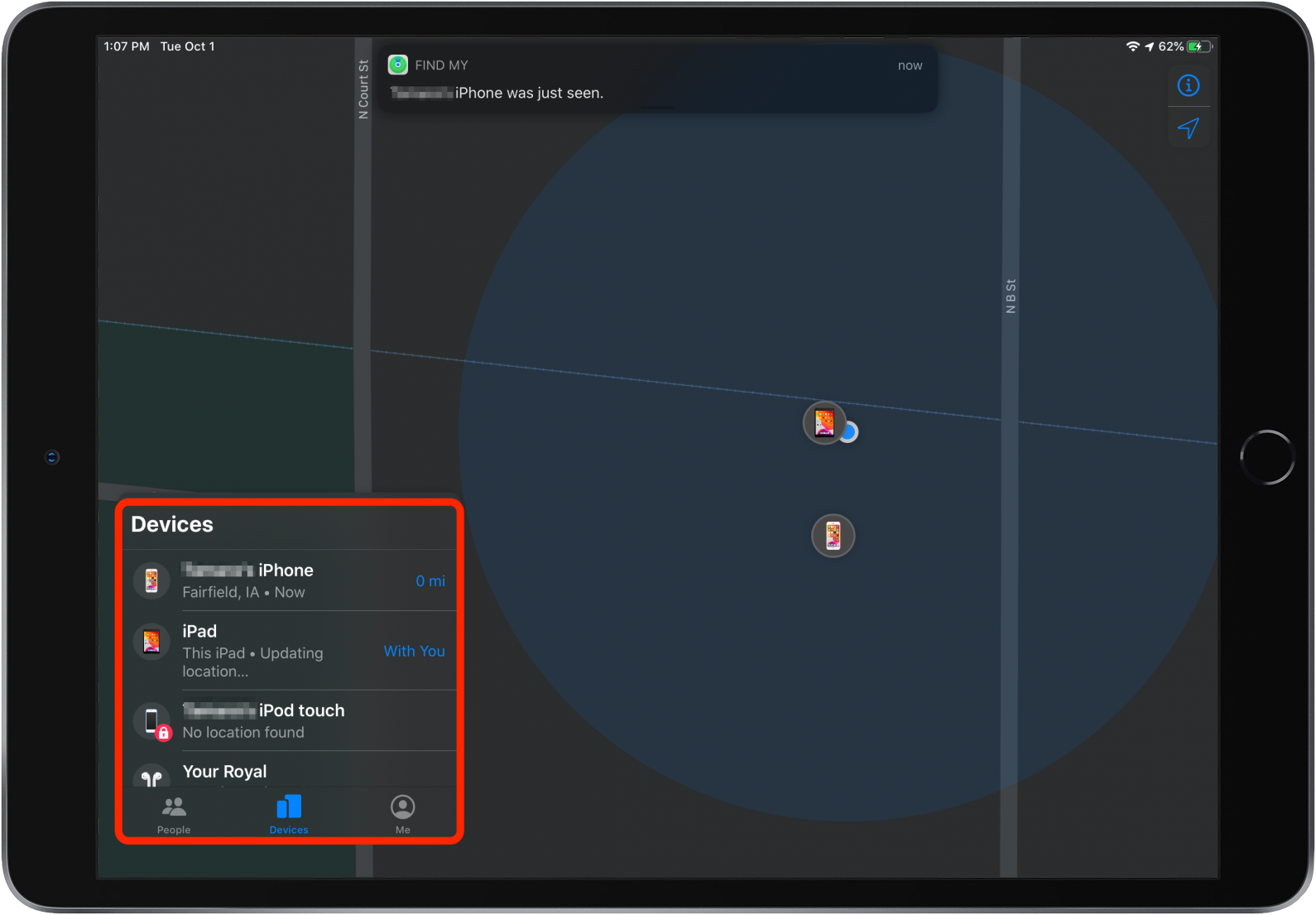 br>>>/li>> se o seu iPhone estiver desligado, aparecerá no mapa e na barra lateral como um iPhone com um ecrã em branco
br>>>/li>> se o seu iPhone estiver desligado, aparecerá no mapa e na barra lateral como um iPhone com um ecrã em branco - se o seu iPhone estiver ligado, aparecerá no mapa e na barra lateral como um iPhone com um ecrã inicial activo.
- Seleccione o seu iPhone a partir da lista de dispositivos.
- Direcções para obter direcções de condução ou marcha para a localização geral do seu iPhone.
- Se o iPhone estiver desligado, mas não morto, pode tocar em Play Sound para o ajudar a localizar o seu iPhone.
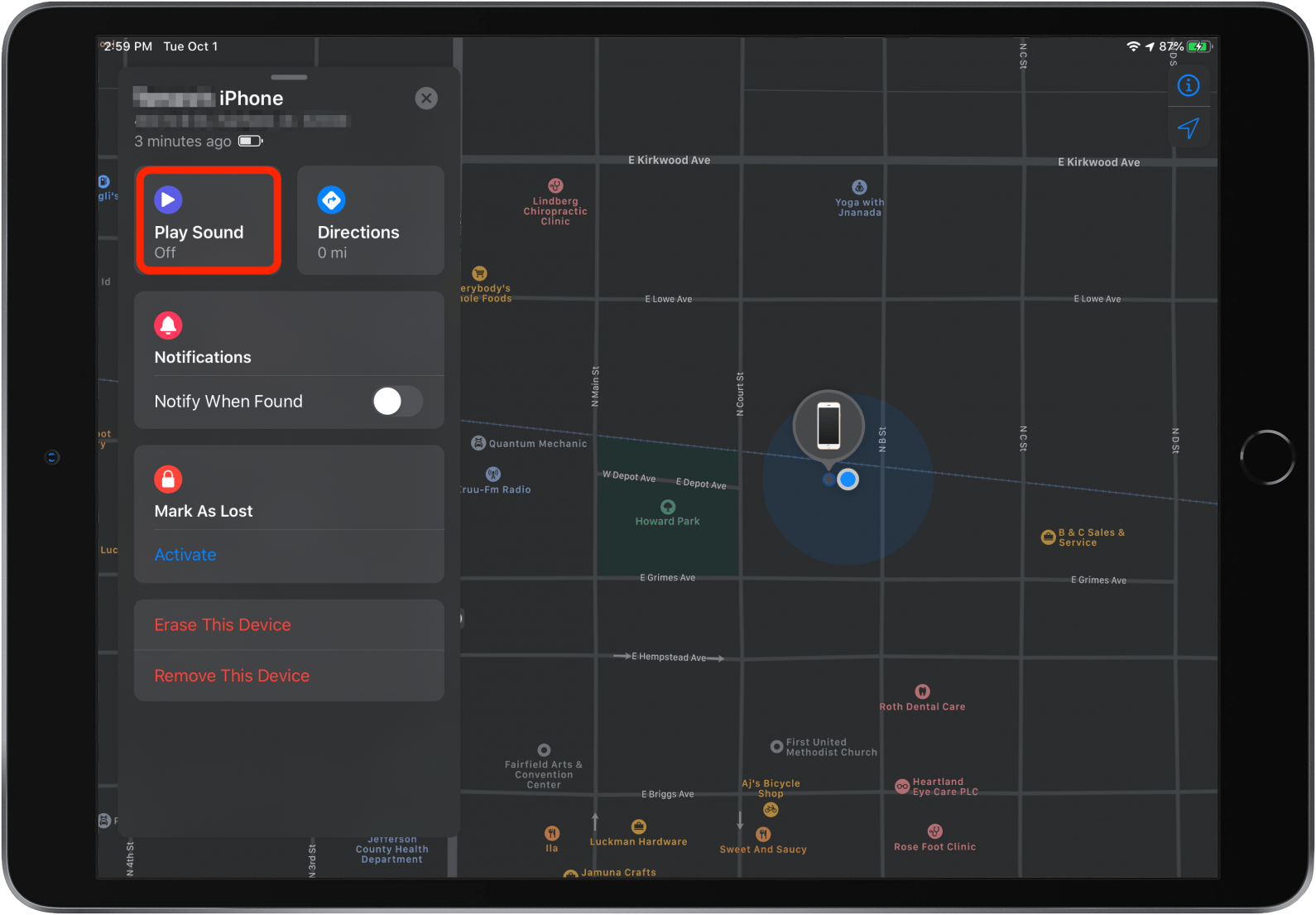
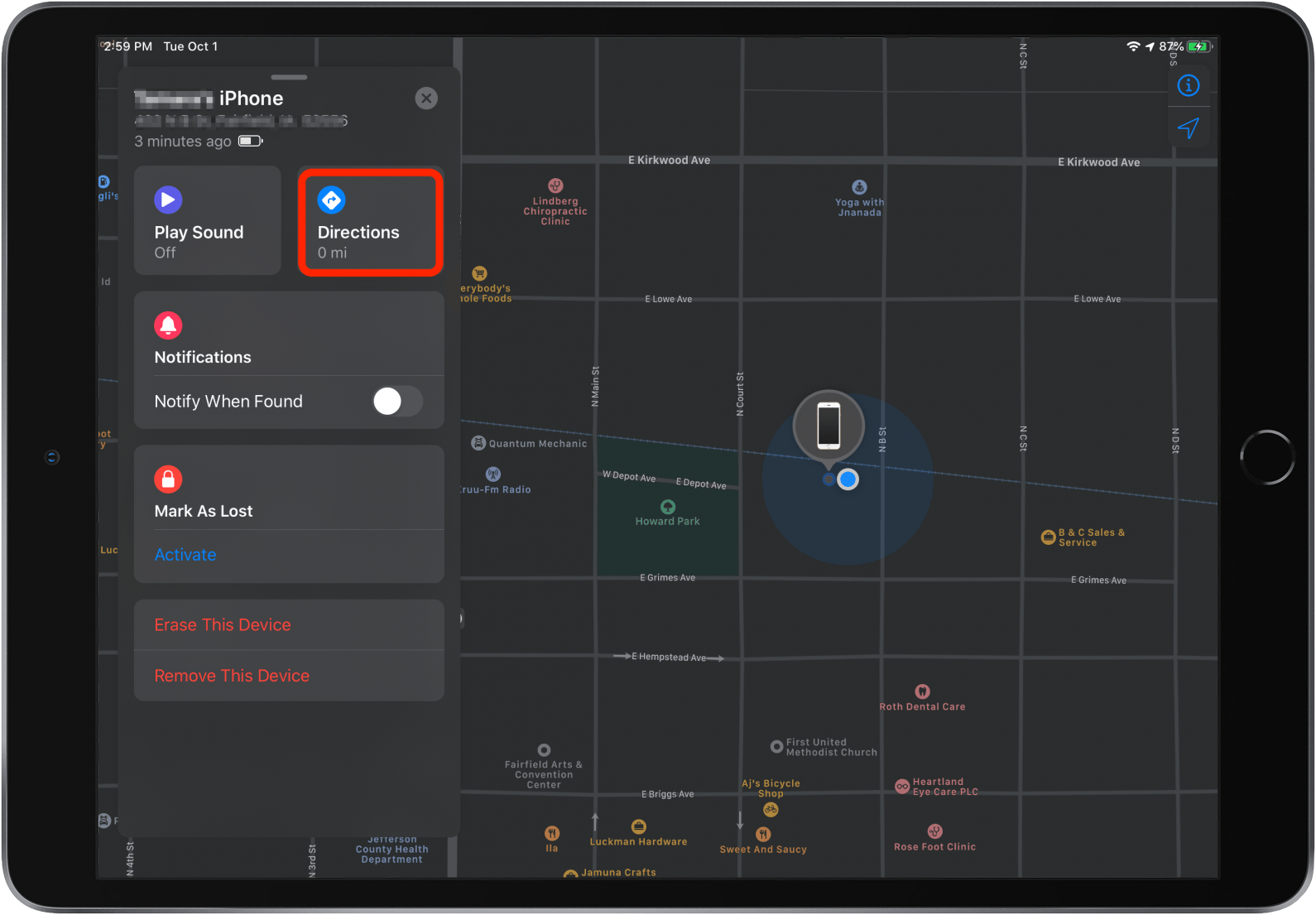 br>>/li>
br>>/li> - Se o iPhone estiver morto, pode alternar entre Notificar Quando Encontrado para enviar notificações e uma actualização de localização para o seu iPad na próxima vez que o seu iPhone for ligado.
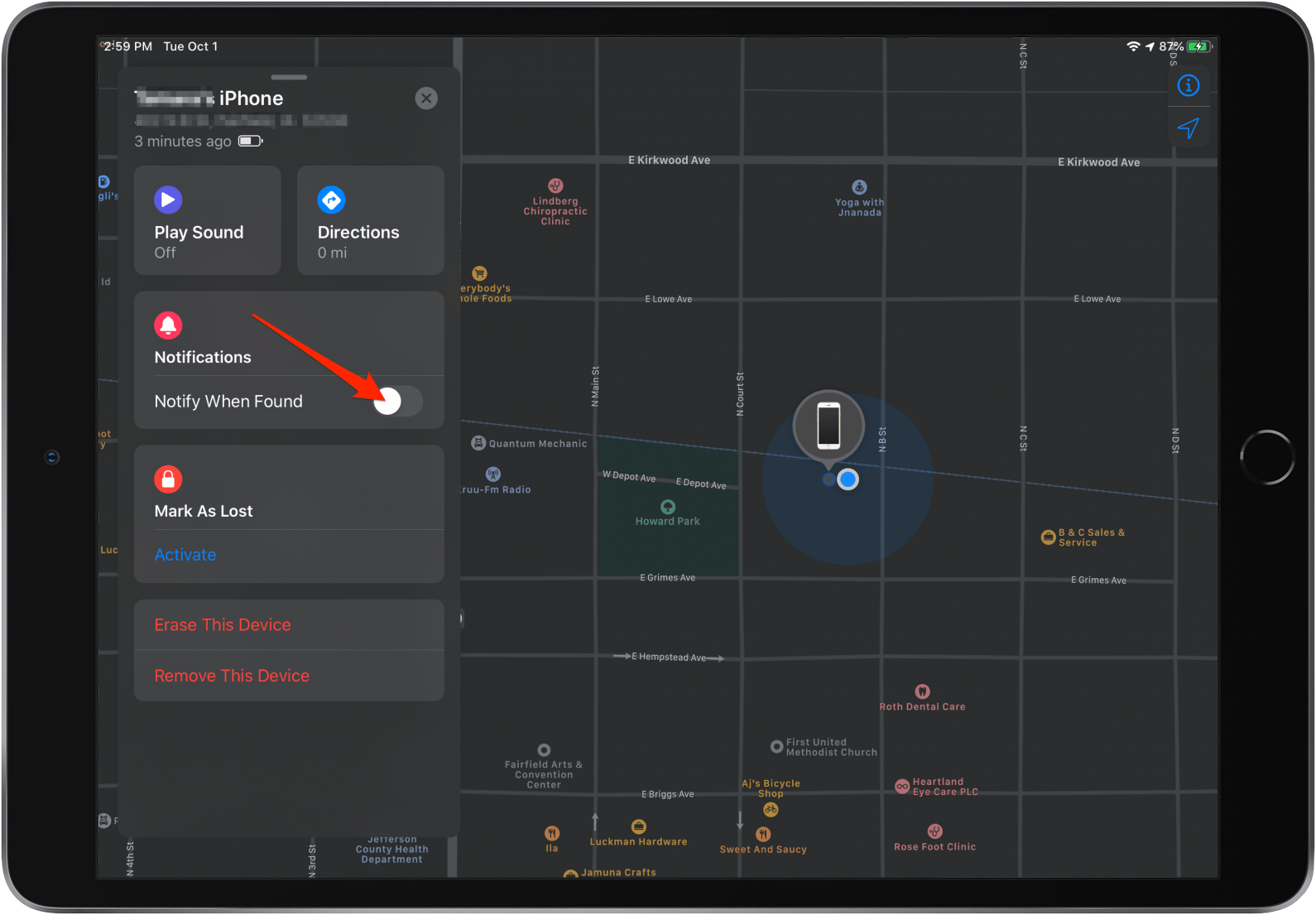
Como Encontrar o seu iPhone com o Dispositivo de Alguém Mais
Os seus amigos e família podem ajudá-lo a encontrar o seu iPhone perdido, permitindo-lhe entrar no seu dispositivo no iPhone deles. Quando utilizar um iPhone diferente ligado à ID da Apple de outra pessoa, não faça o sign out da sua ID em Definições; use o separador Eu na aplicação Find My para iniciar sessão remotamente. Eis como usar o dispositivo Apple de outra pessoa para encontrar o seu iPhone.
- Abrir a aplicação Encontrar Meu no iPhone do seu amigo.
- Seleccionar a tabulação Eu.
- Ser-lhe-á pedido que inicie sessão no iCloud. Se lhe for pedido para iniciar sessão usando o ID de Toque ou Face, seleccione Use Different Apple ID.
- Log in using your iCloud ID and password.
- Quando lhe for pedido para guardar a sua password, seleccione Not Now.
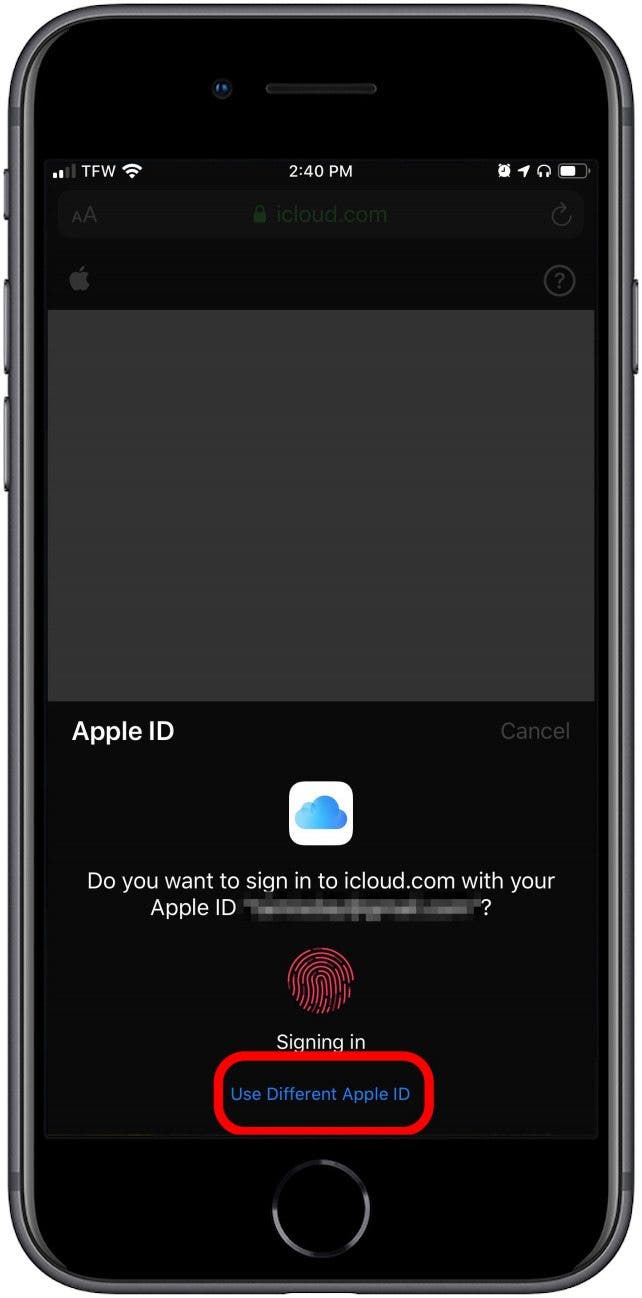
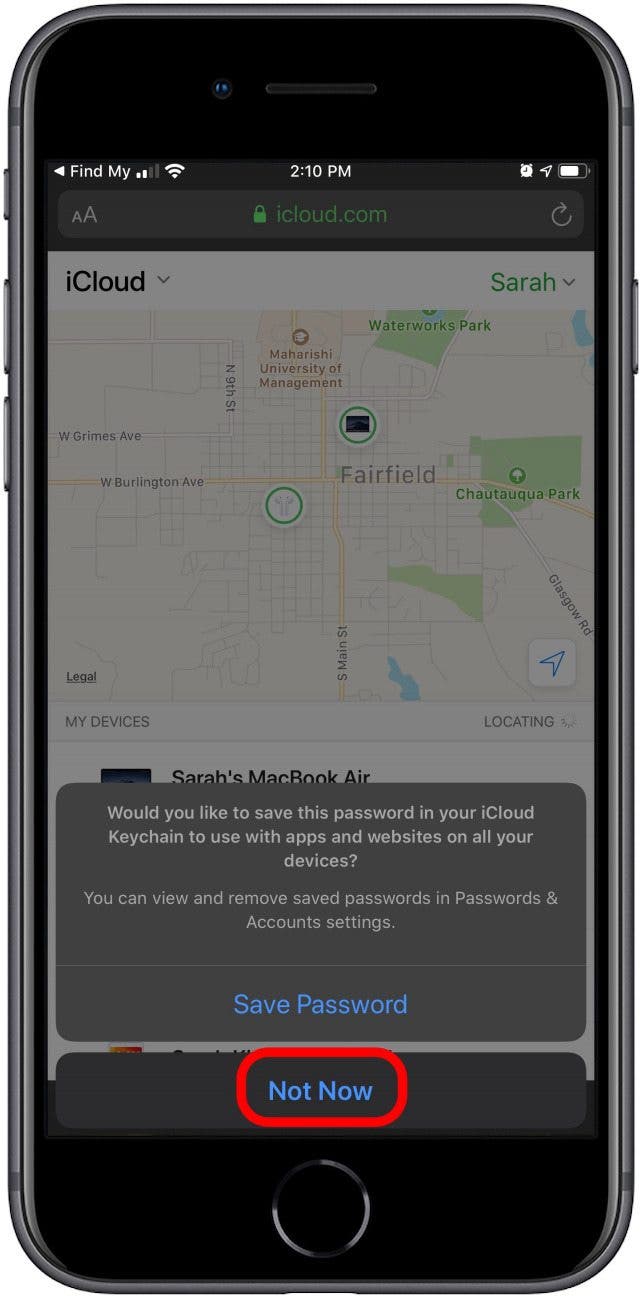 br>
br> - Pode agora seguir os passos da secção anterior para localizar o seu iPhone em falta.
- Quando terminar, toque no seu nome na parte superior direita do iPhone do seu amigo na sua aplicação Find My.
- Select Sign Out.
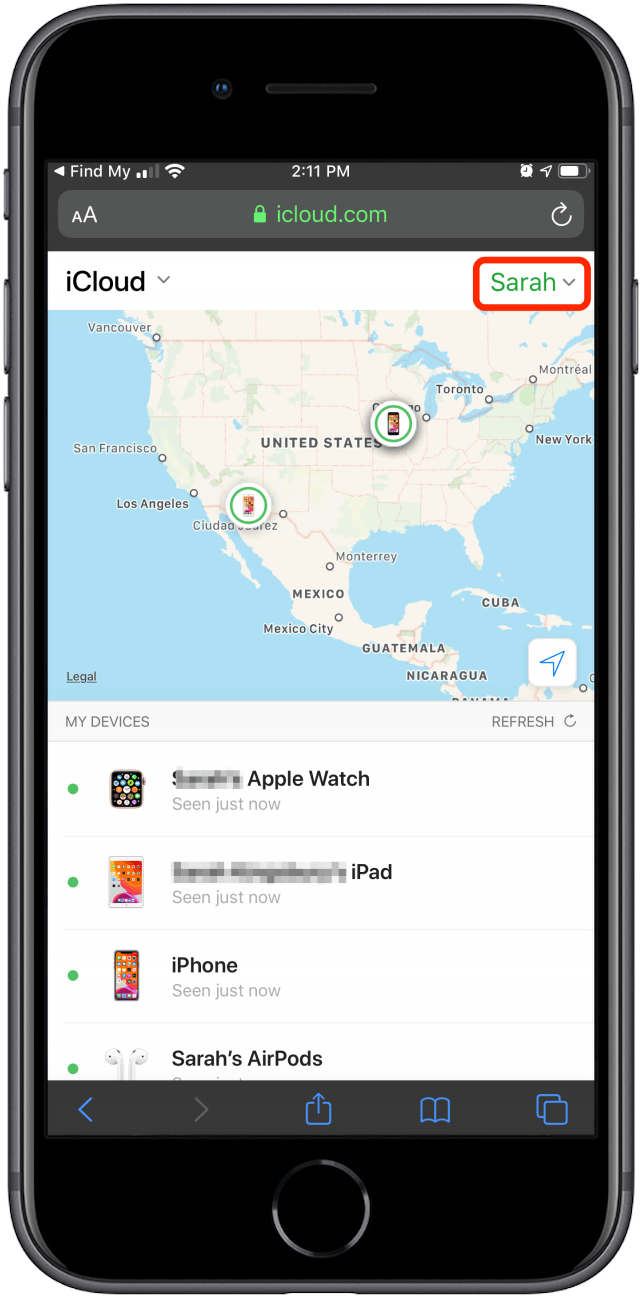
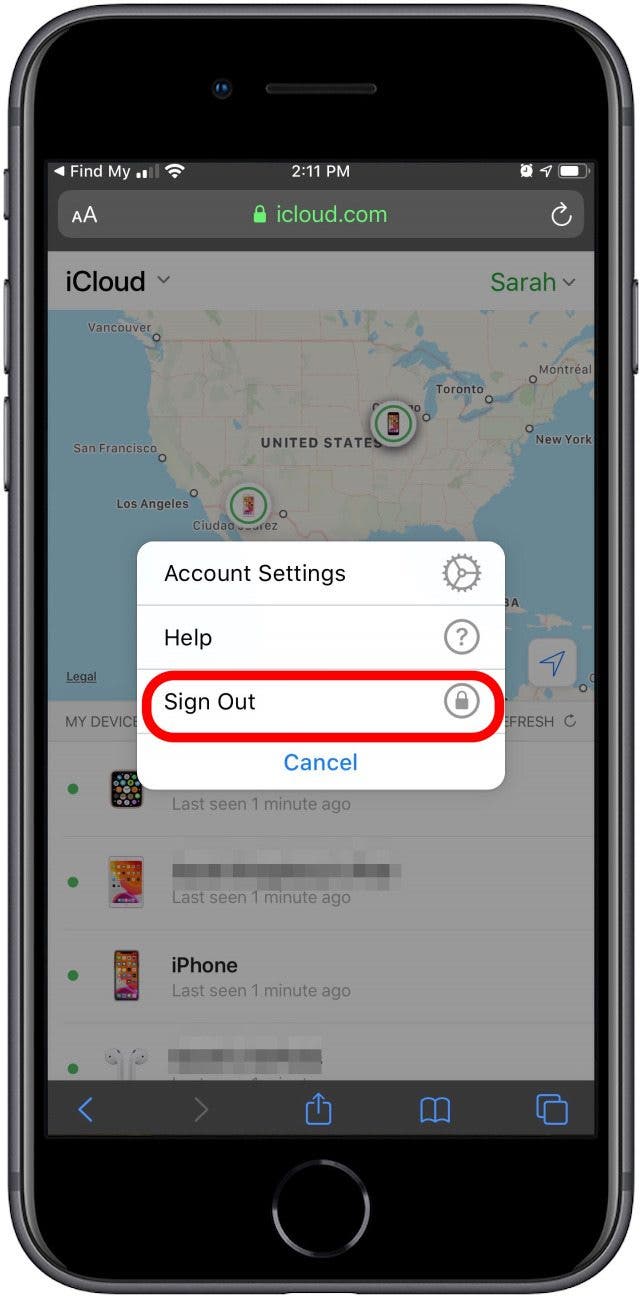
li>Tap Help A Friend.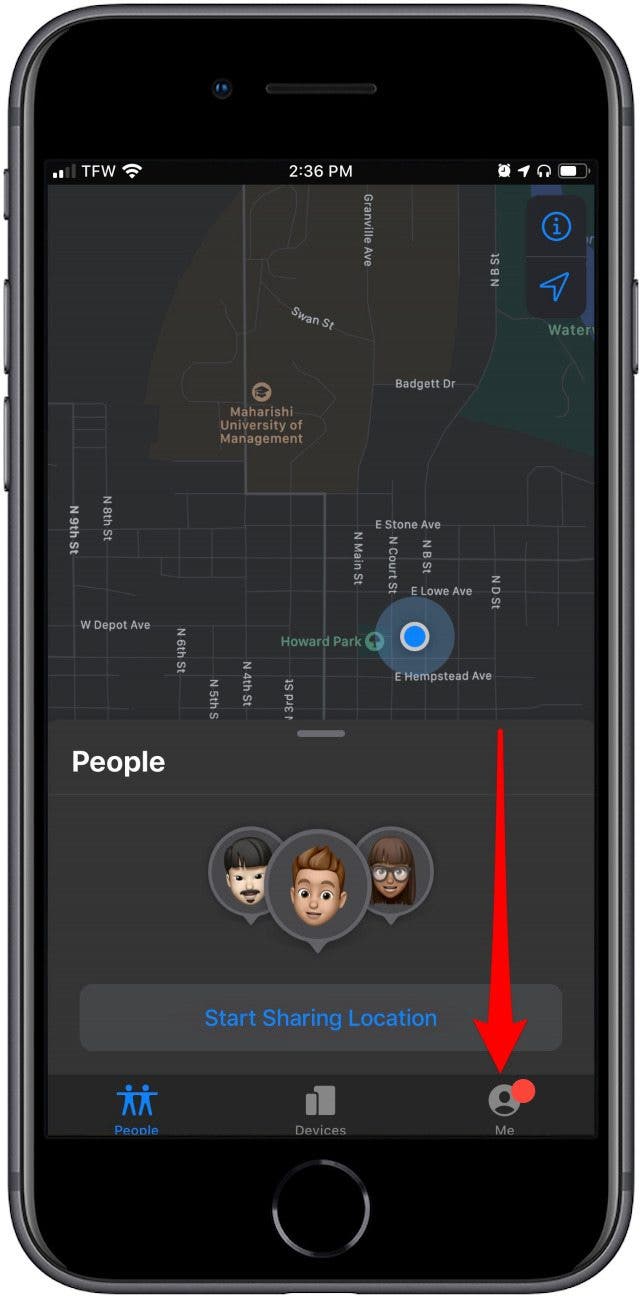
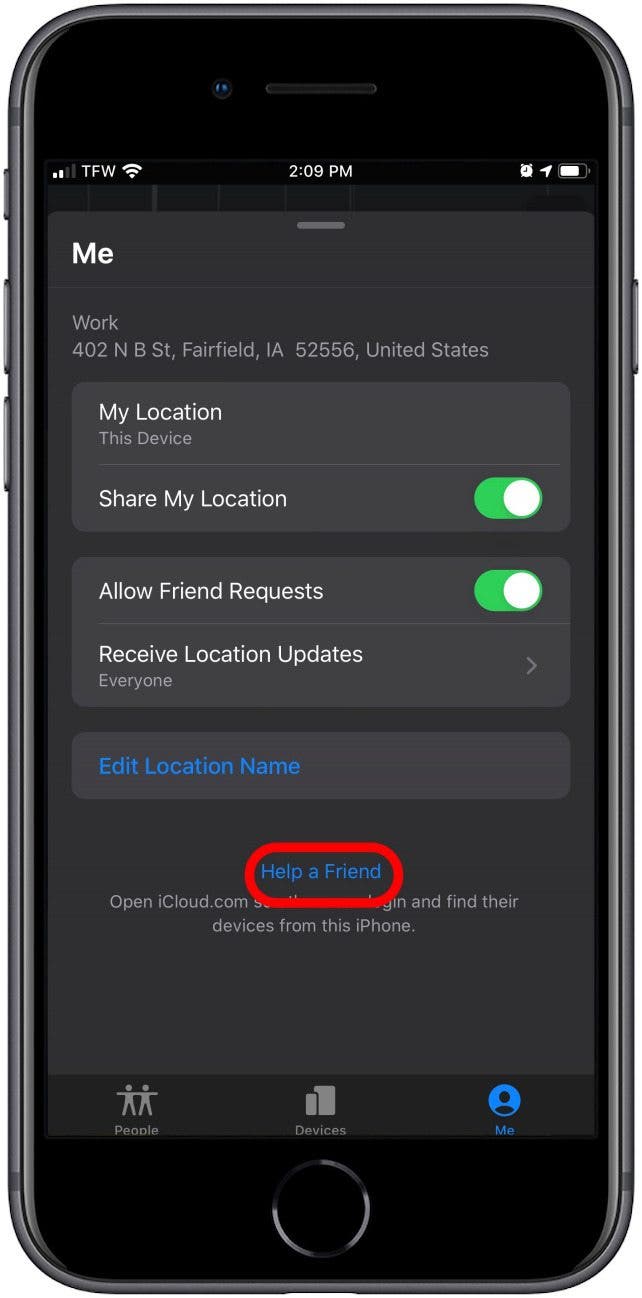 br>
br>
Como encontrar o seu iPhone (mesmo que esteja morto ou fora de linha) num computador
Imagino que a maioria das pessoas acabará por procurar o seu iPhone perdido e potencialmente morto no computador. Embora a aplicação tenha sido renomeada no iPad e iPhone, ainda se chama Encontrar o Meu iPhone quando se liga ao iCloud.com usando o seu PC ou Mac. Num Mac chamar-se-á Find My e utilizá-lo-á como utilizaria a aplicação no seu iPhone ou iPad. Se precisar de localizar o seu iPhone usando o aplicativo Find My iPhone do iCloud.com a partir de um computador portátil ou de um web browser de secretária, eis como:
- Abrir um browser e ir a icloud.com, ou abrir o aplicativo Find My no seu computador.
- Sign in using your Apple ID and password if using iCloud.com.
- Clique no ícone da aplicação Encontrar iPhone.
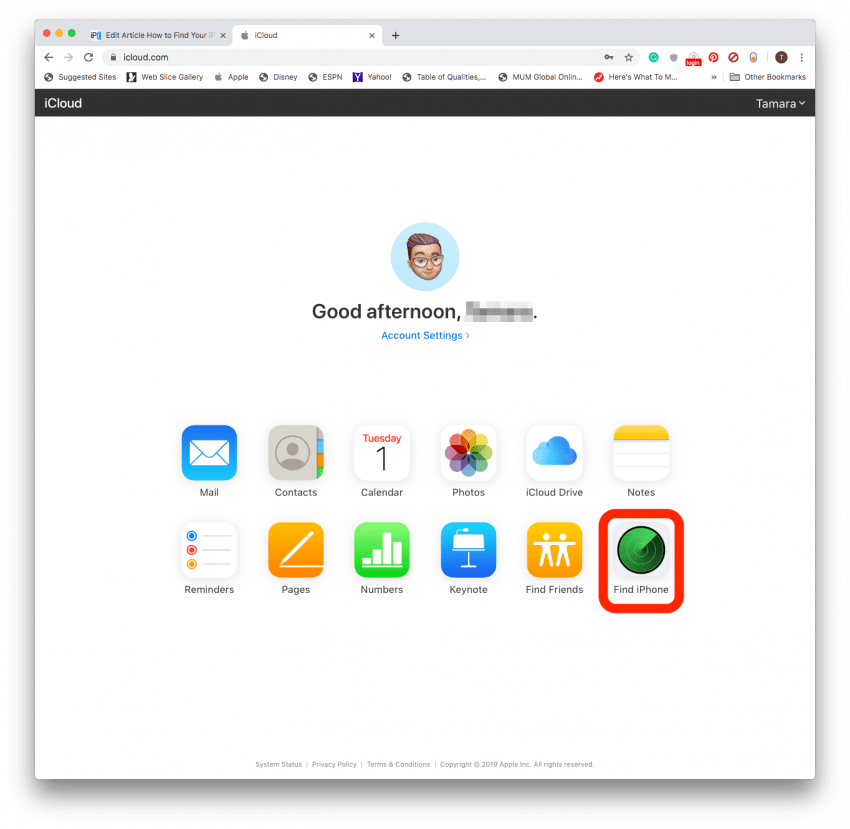 br>>/li>
br>>/li> - Seleccione Todos os Dispositivos no topo e escolha o seu iPhone desaparecido.
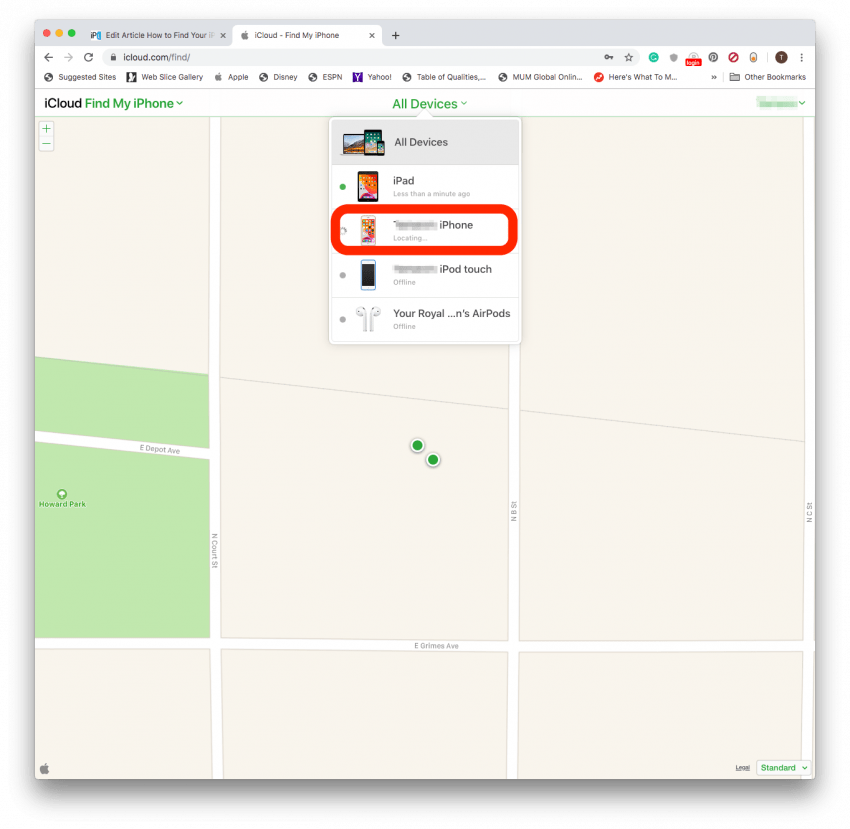 /li>
/li> - O mapa mostrará onde se encontra o seu iPhone perdido. Vá procurá-lo!
Como Activar o Modo Perdido & What That Meanans
Quando usar Find My para localizar o seu iPhone perdido, verá uma opção chamada Mark as Lost. Quando activada, Mark As Lost irá bloquear remotamente o seu dispositivo e exibir uma mensagem personalizada com um número de telefone onde pode ser contactado. O seu Apple Pay será desactivado, bem como a maioria das notificações, embora o seu telefone ainda seja capaz de receber chamadas e mensagens de Tempo de Rosto com Mark As Lost activado. Este modo liga os seus serviços de localização remotamente, para que possa localizar o seu dispositivo na aplicação Find My.
Mark As Lost requer que o seu iPhone ainda tenha energia de bateria para funcionar. Se o seu iPhone estiver desligado, ainda pode activar Mark As Lost, mas o modo só se activará quando o seu iPhone estiver ligado e ligado à Internet ou Bluetooth. Se suspeitar que o seu iPhone ainda tem bateria, eu recomendaria a utilização do Mark As Lost. Para o fazer:
- Abra a aplicação Find My no seu iPad.
- Seleccione o seu dispositivo perdido.
- Tap Continue.
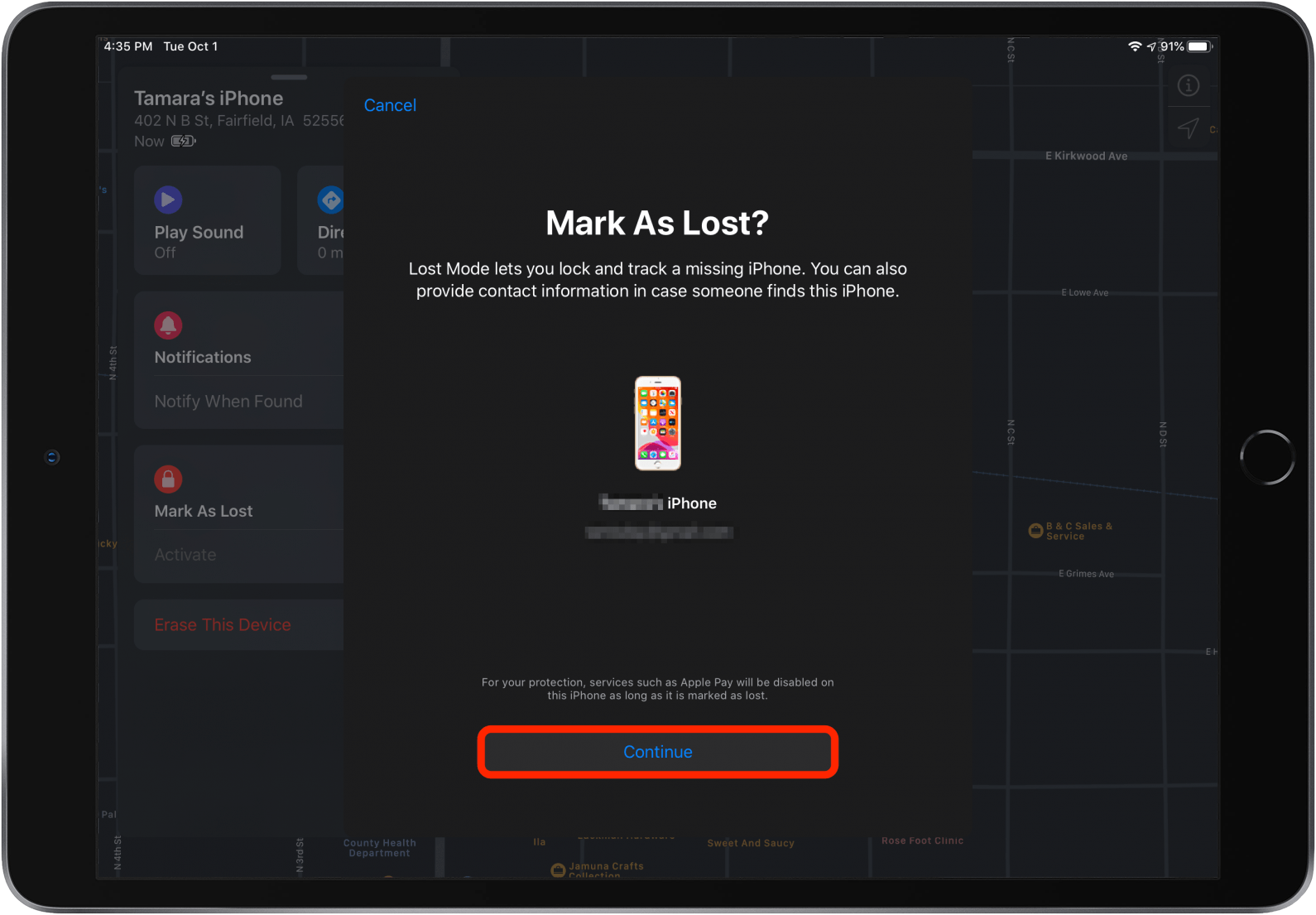 br>>>/li>
br>>>/li> - Introduza um número de telefone que possa ser contactado caso alguém encontre o seu iPhone.
- Introduza uma mensagem para mostrar a partir do ecrã Lock.
- Quando encontrado, desbloqueie o seu dispositivo com o seu código de acesso.
- Configurações de Tapa quando solicitado a assinar de novo a sua ID da Apple no seu iPhone recuperado.
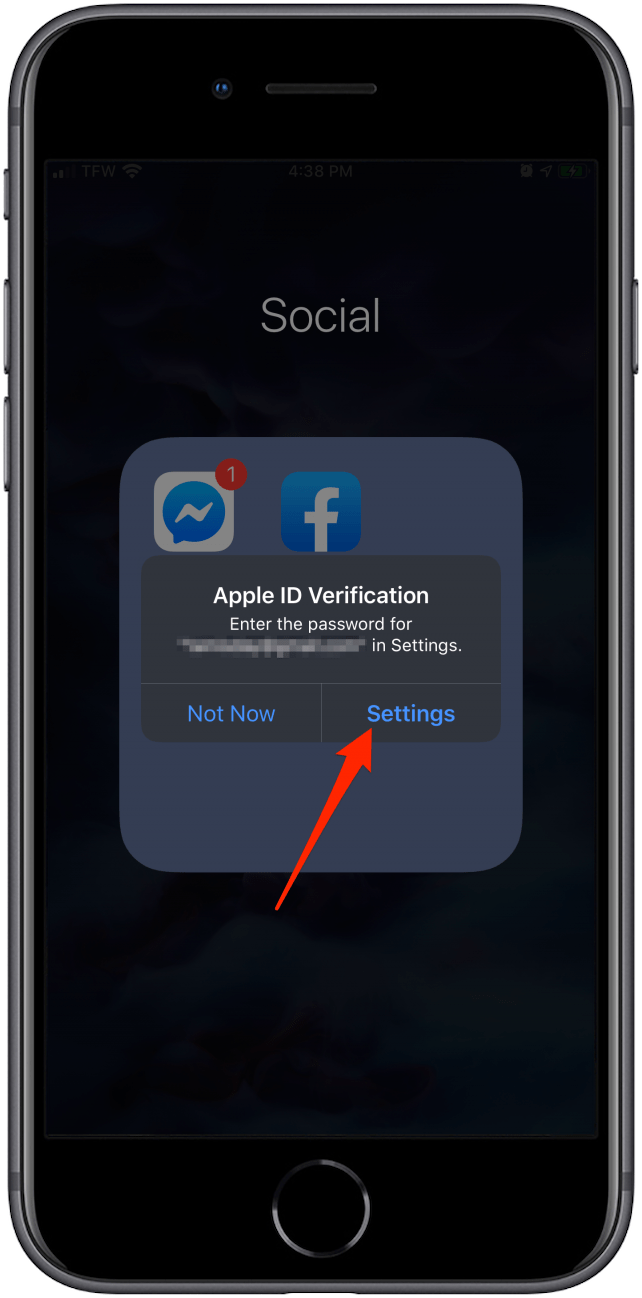
li>Abaixo de Mark As Lost, seleccione Activate.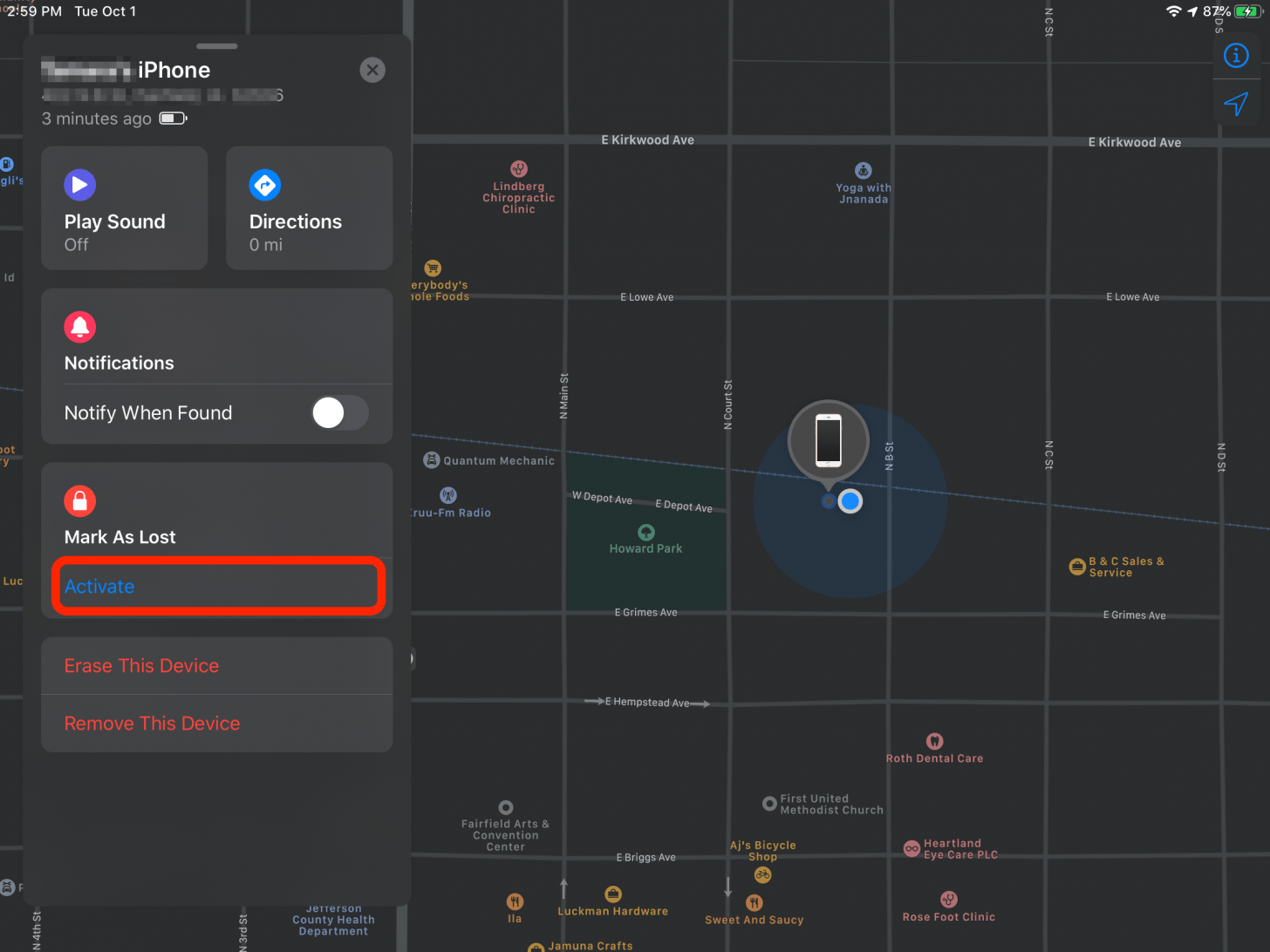 br>
br>
li>Tap Next.
li>Tap Activate.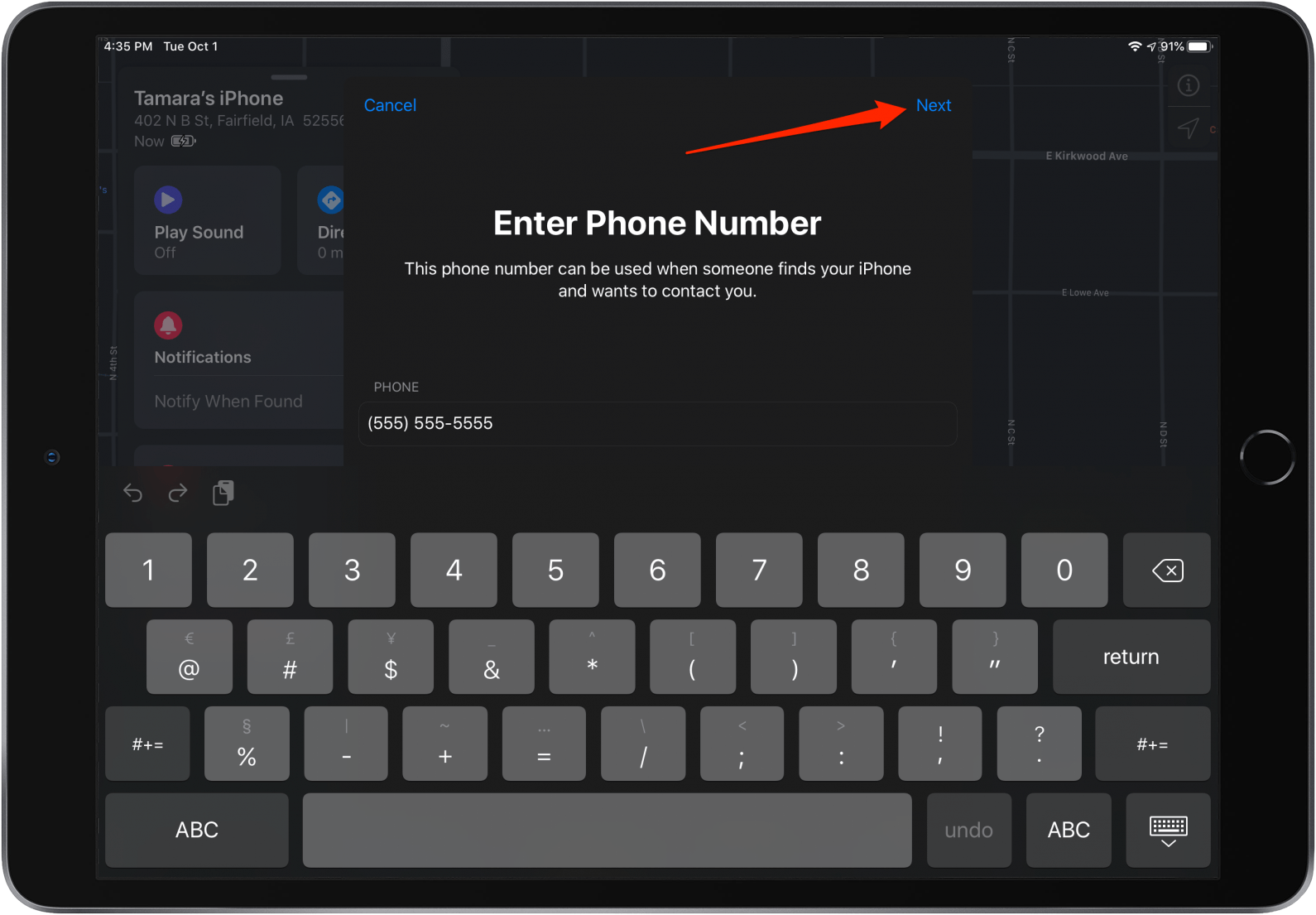
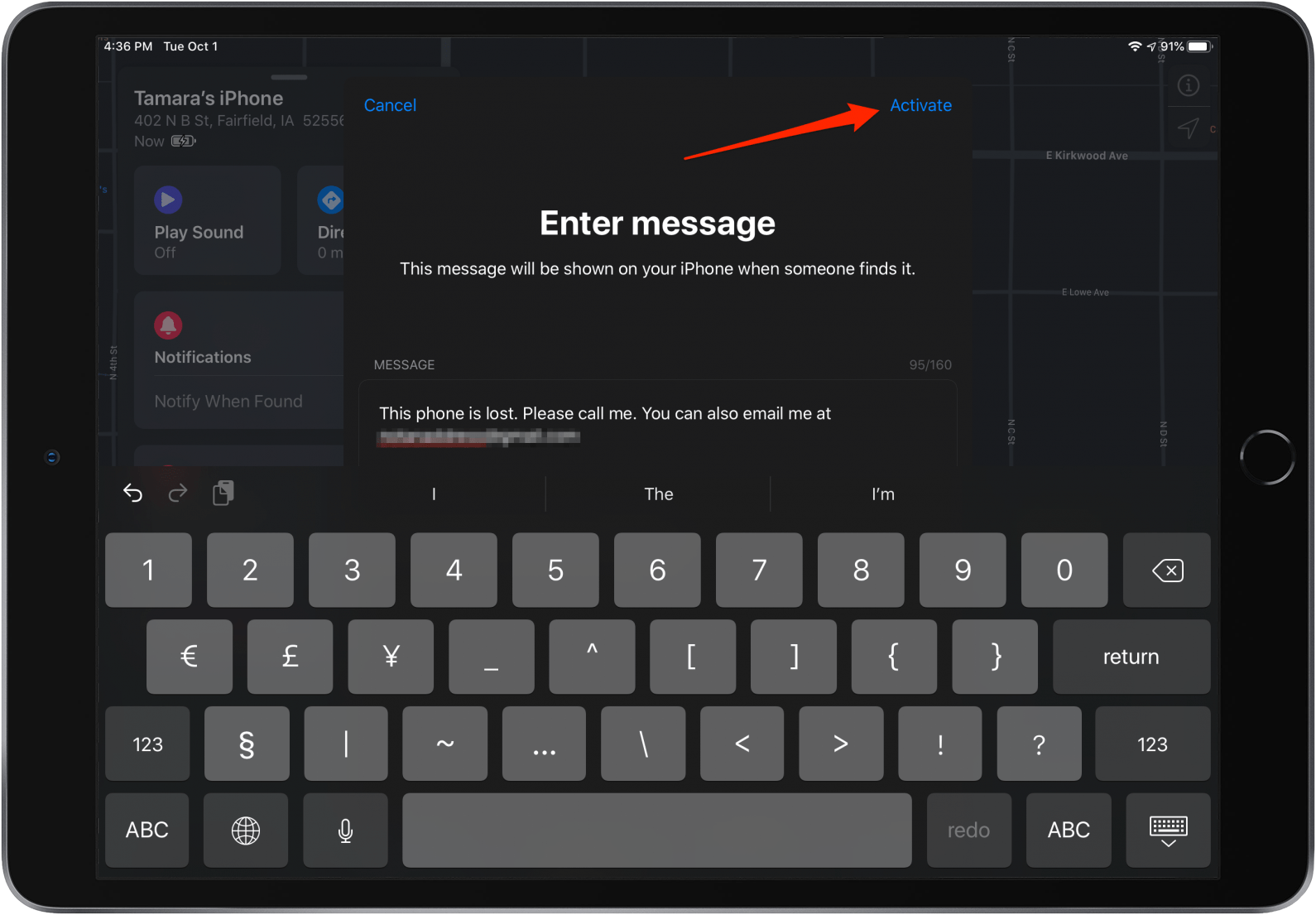 >br>>>/li>>li> Recupere o seu iPhone perdido utilizando iCloud ou a aplicação Find My para localizar o seu telefone.
>br>>>/li>>li> Recupere o seu iPhone perdido utilizando iCloud ou a aplicação Find My para localizar o seu telefone.
E se eu não tiver activado Encontrar o meu iPhone? Como encontrar o seu iPhone usando o Google Maps
Felizmente, se não tiver o botão Find My iPhone activado, terá de recorrer ao retracing dos seus passos, a menos que tenha activado o histórico de localização para o Google Maps. O histórico de localização com o Google Maps poderá dizer-lhe a última localização do seu iPhone perdido. Se não tiver a certeza se activou ou não o histórico de localização, visite o link abaixo. Se não o fez, dar-lhe-á uma opção para o activar, o que é uma boa ideia para o caso de perder o telefone no futuro.
- Chefe para www.google.com/maps/timeline.
- Confirme que está ligado à sua conta Google.
- Seleccione a data em que o seu iPhone desapareceu.
li>Verifica a tua última localização e vai buscar o telefone!
Encontra o meu trabalho com dispositivos de 3ªparte?
Upa até agora, a rede Encontrar o meu trabalho só funcionava com dispositivos Apple. Agora, porém, a Apple está a abrir a rede Find My a aplicações e dispositivos de terceiros. Os utilizadores poderão utilizar a rede Find My para localizar dispositivos de terceiros compatíveis com a rede Find My, oferecendo este recurso útil a mais do que apenas utilizadores de dispositivos Apple. Espera-se que esteja disponível no final do ano, mas caberá a cada empresa oferecer esta funcionalidade, pelo que poderá não estar disponível em todos os dispositivos compatíveis com Bluetooth.